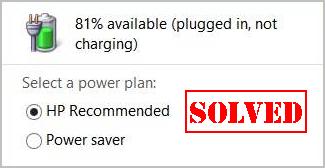
Muitos utilizadores de portáteis ASUS relataram que a sua bateria de portáteis ASUS não está a carregar. O indicador de bateria no portátil diz “ligado, não está a carregar” mesmo quando um adaptador AC está a ligar ao portátil.
Isto é tão frustrante. Mas não se preocupe. Muitas pessoas resolveram a questão “ligado, não a carregar” nos computadores portáteis ASUS com as soluções abaixo.
Tente estas reparações
- Solucionar os problemas de hardware
- Reinstale o driver da sua bateria
- Reinstale o seu portátil
Switch to Full Capacity Mode in ASUS Battery Health Charging
Repare 1: Resolva os problemas de hardware
Como a mensagem de erro sugerida, a bateria foi ligada mas não está a carregar, por isso certifique-se de que liga o seu adaptador correctamente e firmemente, de modo a ser detectado.
Além disso, provavelmente o seu adaptador AC ou cabo está danificado, razão pela qual não é detectado e está a carregar. Se for esse o caso, terá de mudar para outro adaptador CA para a sua bateria.
No entanto, antes de comprar um novo carregador de bateria para o seu portátil ASUS, pode experimentar as seguintes soluções e estes métodos funcionam como um encanto para muitas pessoas.
Fix 2: Reinstale o seu driver de bateria
Um driver de bateria em falta ou desactualizado pode causar o problema do seu portátil ASUS “Plugged in, Not charging”. Assim, deve reinstalar o driver da sua bateria para o seu portátil, a fim de corrigir o problema da bateria não carregada.
Há duas maneiras de reinstalar o driver da sua bateria: manualmente e automaticamente.
Pode reinstalar manualmente o driver da sua bateria através do Device Manager. Ligue o seu portátil à Internet e desinstale o driver a partir do seu portátil. Isto requer tempo e conhecimentos informáticos.
Se não tiver tempo ou paciência, pode fazê-lo fácil e rapidamente com o Driver Easy.
Driver Easy reconhecerá automaticamente o seu sistema e encontrará os drivers correctos para o mesmo. Não precisa de saber exactamente que sistema o seu computador está a executar, não precisa de arriscar descarregar e instalar o driver errado, e não precisa de se preocupar em cometer um erro ao instalar.
Pode actualizar os seus drivers automaticamente com a versão GRATUITA ou a versão Pro do Driver Easy. Mas com a versão Pro são necessários apenas 2 cliques (e obtém apoio total e uma garantia de 30 dias de devolução do dinheiro):
- Descarregar e instalar o Driver Easy.
- Click Tools.
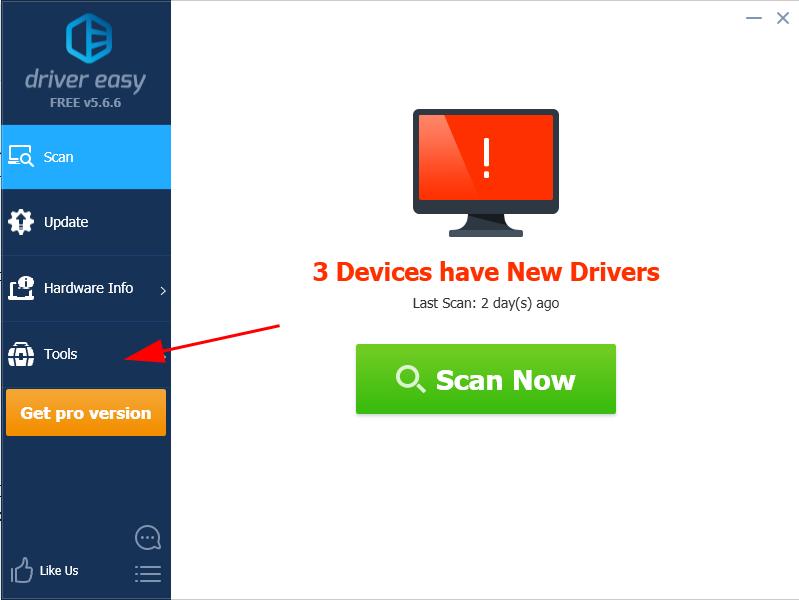
- Click Driver Uninstall. Depois clique duas vezes em Drivers de Sistema para expandir a categoria.
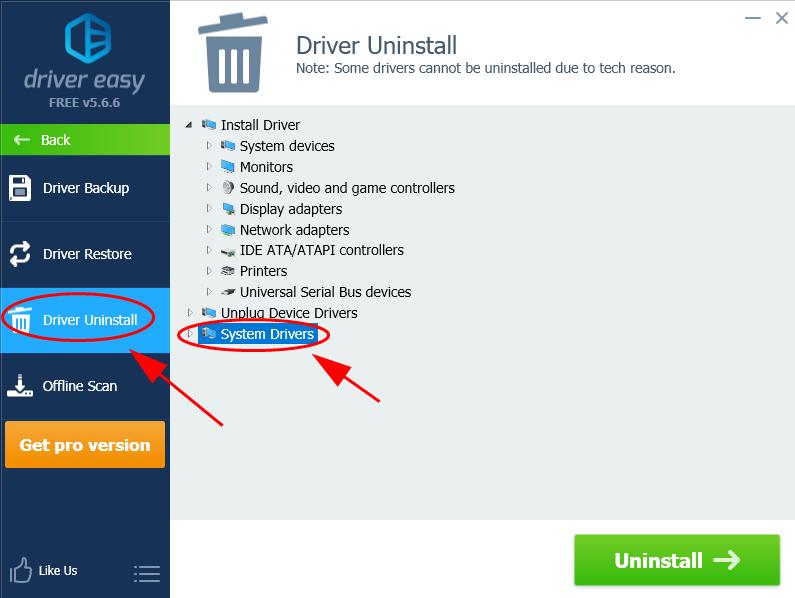
- Douplo clique em Baterias, seleccione o seu driver de bateria e clique em Desinstalar.
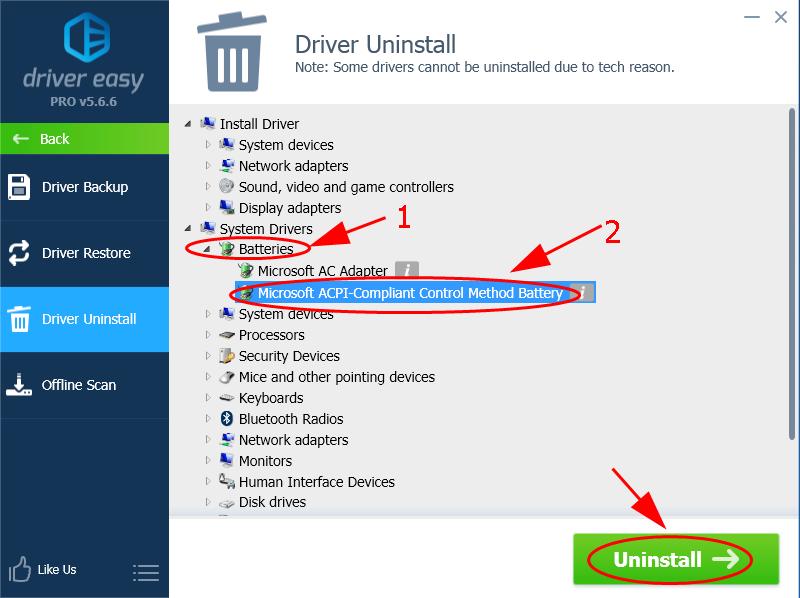
- Feche o programa e reinicie o seu computador.
O driver da bateria será reinstalado automaticamente após o arranque. Depois verifique se a sua bateria está a carregar agora. Se infelizmente, o driver não for reinstalado após o reinício, pode seguir este post para instalar manualmente o driver da bateria GRATUITAMENTE.
Correcção 3: Reiniciar a energia do seu portátil
Se a bateria estiver ligada mas não estiver a carregar no seu portátil ASUS, deve efectuar um reset de energia para o seu portátil, e este método funciona para pessoas que têm o mesmo problema. Eis o que precisa de fazer:
- Desligue o seu portátil (assegure-se de que guarda o seu trabalho antes de desligar).
- Remova quaisquer dispositivos periféricos que se liguem ao seu portátil, tais como unidade USB, Bluetooth.
- Desligue o carregador do adaptador AC do seu portátil.
- Remova a bateria do seu portátil ASUS (se a sua bateria for inamovível, salte este passo).
- Pressione e mantenha premido o botão de energia durante 60 segundos, depois solte.

- Replugue o adaptador AC/carregador de energia do seu computador portátil.
- Power on your laptop as normal.
Your ASUS laptop should be charging and saying “plugged in, charging”. Então o problema da sua bateria não vai carregar deve ser resolvido.
Se o problema ainda persistir, não se preocupe. Há algo mais a tentar.
Fix 4: Mudar para o Modo de Capacidade Total da Bateria ASUS Carga Saudável
Outra solução possível para o problema “ligado, sem carga” do portátil ASUS é verificar o modo de saúde da sua bateria e certificar-se de escolher o Modo de Capacidade Total (muitos agradecimentos aos nossos adoráveis utilizadores pelo conselho).
Os portáteis ASUS fornecem uma funcionalidade chamada “Carregamento da Saúde da Bateria ASUS”, e aparece automaticamente logo no início após a instalação do seu sistema operativo. E oferece-lhe três opções para escolher para a saúde da sua bateria:
- Full Capacity Mode: A sua bateria é carregada até à sua capacidade total.
- Modo Equilibrado: A sua bateria pára de carregar quando a potência é superior a 80% e recarrega quando a potência é inferior a 78%.
- Modo Máximo de Vida Útil: A sua bateria pára de carregar quando a energia é superior a 60% e recarrega quando a energia é inferior a 58%.
Assim, se o seu portátil ASUS estiver no Modo Equilibrado ou no Modo Máximo de Vida Útil, terá sem dúvida o problema de a bateria não carregar. Para o corrigir, siga estes passos:
1) Vá à barra de tarefas > Mostrar ícones ocultos no canto inferior direito.
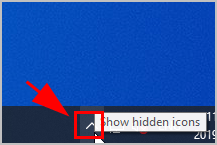
2) Clique no ícone do modo de carga da bateria.
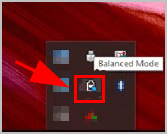
3) Na janela popup, seleccionar a primeira opção: Modo Capacidade Total. Depois clique OK para guardar.
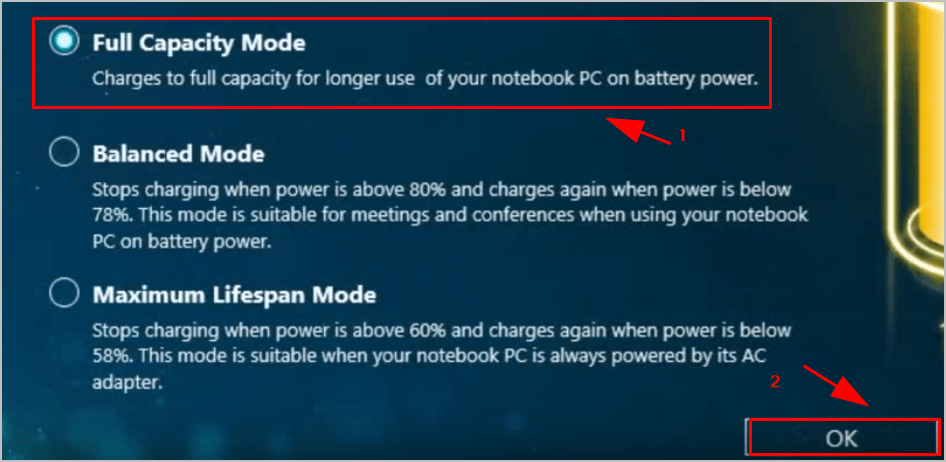
4) Reinicie o seu portátil.
Agora o seu portátil ASUS deve ser capaz de carregar enquanto ligado.
p> é isso. Espero que este post seja útil e conserte o seu portátil ASUS “Plugged in, Not charging” edição.